Jak přidat přátele do herního centra v iOS 13 / iPadOS na iPhonu nebo iPadu
Různé / / August 05, 2021
Game Center v iOS 13 je nabitý novými funkcemi; Nyní můžete přímo přidat přátele Herní centrum v iOS a iPadOS na iPhonu a iPadu. Na rozdíl od předchozích verzí iOS neexistuje žádná speciální aplikace Game Center. Místo toho je musíte povolit v aplikaci nastavení. Po nastavení herního centra můžete pozvat všechny své přátele, aby spolu hráli hry. Toto je funkce požadovaná uživateli Apple a je dobré, že ji Apple implementoval. Nyní se můžete spojit se svými přáteli ve své oblíbené hře a hrát spolu.
Dříve Game Center byla aplikace a všechny funkce v ní byly. Pro použití tedy bylo snadné přistupovat a měnit nastavení. Nyní je však k dispozici v nastavení jako služba, takže pro některé uživatele může být těžké ji snadno najít a aktivovat. Ale po aktivaci můžete snadno přidat nové přátele do herního centra v iOS 13 / iPadOS pomocí iPhonu a iPadu. Provedeme vás celým procesem. Proces přidávání přátel je s aplikací iMessage mnohem jednodušší. Takže bez dalších okolků vám pomůžeme přidat přátele, abyste si spolu mohli hrát!

Obsah
-
1 Jak přidat přátele do herního centra v iOS 13 / iPadOS na iPhonu nebo iPadu
- 1.1 Přidejte si přátele do herního centra v iPhone s iOS 13
- 1.2 Přidejte si přátele do herního centra v iPadu s iPadOS 13
- 2 Závěr
Jak přidat přátele do herního centra v iOS 13 / iPadOS na iPhonu nebo iPadu
Pokud používáte iPhone nebo iPad, pravděpodobně používáte Game Center jako obecné místo pro stahování a hraní her. Game Center pro iOS je jako Obchod Play v Androidu. Nejen, že pomocí Herního centra můžete stahovat a hrát hry, můžete také pozvat své přátele. Chcete-li pozvat své přátele a hrát si s nimi pomocí Game Center, musíte mít nejprve účet v Game Center. Pokud máte účet, který používáte, můžete velmi snadno pozvat své přátele, musíte mít jejich telefonní číslo. Pokud osoba, kterou pozvete, nepoužívá zařízení iOS, nemůžete je pozvat, protože Game Center podporuje pouze zařízení iOs
Přidejte si přátele do herního centra v iPhone s iOS 13
V iPhonu je Centrum her umístěno uvnitř aplikace Nastavení. Ve výchozím nastavení je ve vašem zařízení aktivován. Postupujte tedy podle těchto pokynů a pozvěte své přátele do Game Center v zařízení iPhone s iOS 13.
Přejděte do hlavní aplikace Nastavení na vašem zařízení iOS a klepněte na Game Center.
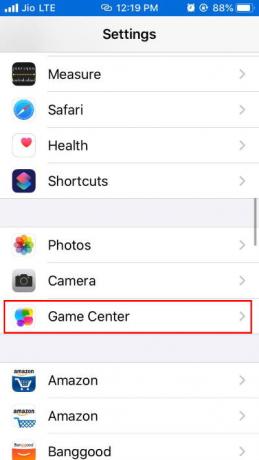
Klikněte na možnost AddFriends a tím se otevře vaše aplikace iMessage.
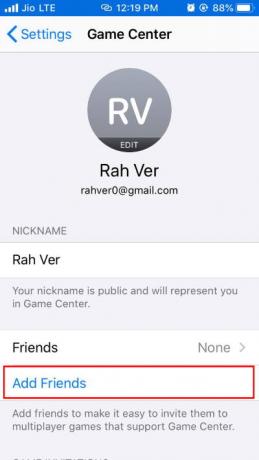
Vyberte kontakt svého přítele, kterého chcete pozvat, a klikněte na („+“), nebo můžete také zadat telefonní číslo přímo svého přítele a kliknout na modré tlačítko Odeslat.
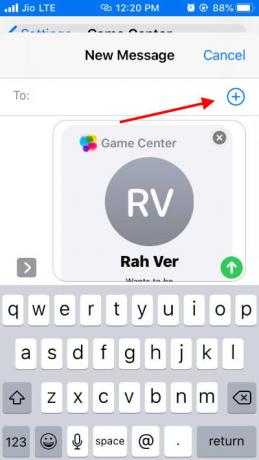
Váš přítel obdrží zprávu do svého telefonu a pokud ji přijme, přidá se do vašeho herního centra.
Přidejte si přátele do herního centra v iPadu s iPadOS 13
Pokud používáte mobilní verzi iPadu s podporou sim, budete mít přístup k iMessage. Kroky pozvání jsou tedy téměř stejné.
Otevřete aplikaci Nastavení na iPadu se systémem iOS 13 a přejděte do herního centra.

Zde povolte „Povolit pozvánky" a "Povolit v okolí“Možnosti.
Nyní řekněte svým přátelům, aby vás pozvali. Žádost o pozvání obdržíte buď ve své iMessage, nebo ve schránce. Jednoduše to přijměte a nyní se můžete spojit se svými přáteli a hrát spolu.
Závěr
Game Center pomocí připojení iCloud je spíše aplikace pro sociální sítě pro hraní her. Ne každá hra z Jablko Obchod podporuje Centrum her a nemůže ke každé hře pozvat své přátele. Pokud se vám po otevření hry nezobrazí banner Game Center, hra nepodporuje Game Center. Apple Game Center poskytuje ve hře více možností, jako například můžete zkontrolovat úspěchy svého přítele atd.
Info
Pokud na svém iPadOS 13 nebo iPhone s nejnovějším iOS 13 nemůžete nastavení Game Center, nemusí být ve výchozím nastavení aktivováno. V tomto případě musíte jít do Nastavení> Apple ID a ujistit se, že je povolena možnost Centrum her.
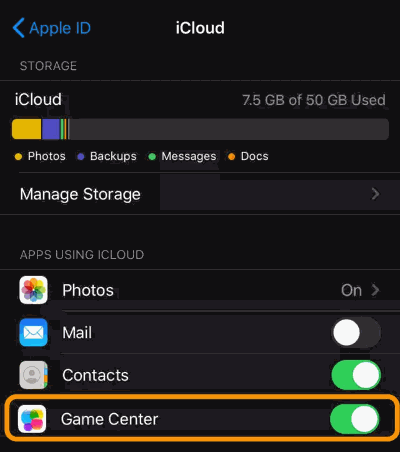
Herní centrum je ve většině případů ve výchozím nastavení povoleno, ale pokud není, je dobré provést křížovou kontrolu!
Doufám tedy, že jste se nyní úspěšně spojili se svými přáteli pomocí služby Game Center ve vašem iPadOS nebo iPhone s nejnovější iOS 13. Spolu můžete hrát nepřeberné množství her. Ale ujistěte se, že je ve vašem iCloudu povolena možnost Centrum her, která zajistí, že všechna vaše herní data budou synchronizována s iCloudem. V případě, že narazíte na jakýkoli problém, neváhejte komentovat níže. Náš technický tým vám přijde na pomoc!
Výběr redakce:
- Importujte fotografie z úložných zařízení SD do iPhonu nebo iPadu
- Řešení problémů s klávesnicí v systému iPadOS 13.4
- Opravit, pokud iPhone používá příliš mnoho mobilních dat
- Jak zastavit návrhy článků o Chrome pro iPhone, iPad a Android
- Zrušte předplatné App Storu prostřednictvím iTunes a iOS
Rahul je student výpočetní techniky s velkým zájmem o oblast technologií a kryptoměn. Většinu času tráví psaním nebo posloucháním hudby nebo cestováním po neviděných místech. Věří, že čokoláda je řešením všech jeho problémů. Život se stává a káva pomáhá.


